
Содержание
В этом руководстве объясняется, как отключить уведомления приложений на Galaxy S8. Если вы не хотите, чтобы вас ежедневно беспокоили десятки уведомлений, вы будете рады узнать, что все они могут быть отключены. Будь то обычные приложения, уведомляющие вас, или магазин приложений Samsung Galaxy.
Пользователи получают уведомления от приложений и погоды, магазина обновлений Google Play и магазина приложений Galaxy, который управляет некоторыми основными службами и функциями Samsung.
Читайте: 15 общих проблем Galaxy S8 и как их исправить
Иногда эти уведомления полезны, но в большинстве случаев это ненужные рекламные объявления из магазина приложений Galaxy. Следуйте нашим инструкциям ниже, чтобы очистить ваш Galaxy S8 и избавиться от всех этих уведомлений приложений.

Как отключить уведомления приложений на Galaxy S8
Samsung позволяет пользователям Galaxy S8 полностью контролировать уведомления приложений. С возможностью включать и выключать их в зависимости от приложения. Это означает, что вы можете перейти вниз по списку и отключить уведомления приложений в любом приложении, которое вам нравится.
- Голова к настройки из приложения на главном экране, в панели задач или потянув вниз панель уведомлений и нажав кнопку настроек в форме шестеренки
- Выбрать Уведомления
- Переключить Все приложения кнопка вверху списка
- Прокрутите и отключить уведомления приложений в любом приложении, которое вы хотите
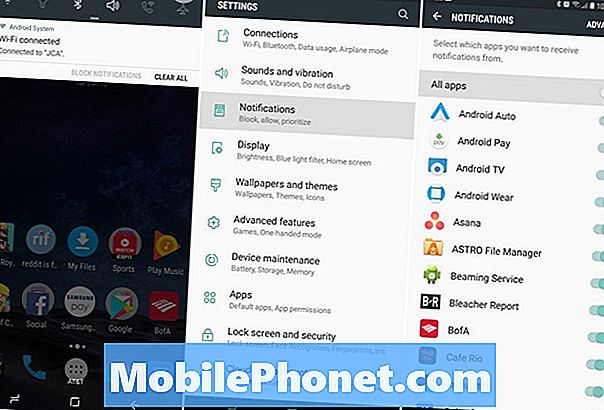
Кроме того, вы можете нажать на название приложения, вместо того, чтобы включить / выключить переключатель для получения дополнительных параметров. Некоторые из них включают отображение уведомлений в молчании, чтобы свести к минимуму шум во время работы. Вы можете выбрать отображение или скрытие уведомлений для этого конкретного приложения на экране блокировки и даже приоритетную опцию. Этот последний гарантирует, что звуки уведомлений будут работать, несмотря ни на что, даже если вы используете режим «Не беспокоить».

Как отключить уведомления Galaxy Apps
Еще один шаг - отключение уведомлений приложений для магазина приложений Galaxy. Такие функции, как дисплей «Всегда включен», режимы камеры и другие функции Galaxy, получают обновления здесь. Однако постоянные уведомления и реклама не нужны. Убедитесь, что вы отключили уведомления здесь тоже.

- Найти и открытьGalaxy Apps в панели приложений
- Нажмите(3 строки) кнопка меню в правом верхнем углу экрана
- Выбрать настройки из всплывающего меню
- Uncheck «Показывать обновления на панели уведомлений»
- Следующий, отключить Push-уведомления для рекламы и рекламных материалов
Мы рекомендуем держать приложения автоматического обновления включенными, особенно если вы отключаете уведомления об обновлениях. В противном случае вы не узнаете об обновлениях программного обеспечения и новых функциях или улучшениях, доступных для некоторых основных функций Galaxy S8 и Galaxy S8 +.
После выполнения двух приведенных выше инструкций вы больше не будете постоянно получать уведомления от каждого приложения, и магазин приложений Galaxy больше не будет вас беспокоить. Это даст вам лучшее представление о вашем Galaxy S8, сохранит ваш телефон в чистоте и даст вам больше контроля над вашим устройством.
Пока вы здесь, узнайте больше о камере Galaxy S8 в этом руководстве или ознакомьтесь с некоторыми из лучших чехлов Galaxy S8 + в нашем слайд-шоу ниже.
20 лучших чехлов для Galaxy S8 +






















